Publicitate
În timp ce toate Telefoanele Samsung Android Dacă aveți un telefon Android Android, trebuie să încercați aceste funcțiiDacă aveți un smartphone Samsung Android, telefonul dvs. are câteva funcții destul de frumoase pe care poate nu le știți. Citeste mai mult au câteva caracteristici fantastice, Samsung Galaxy S8 și Note 8 sunt cu adevărat excepționale.
Cu fiecare nouă versiune majoră de telefon, Samsung își actualizează, de asemenea, interfața de utilizator personalizată care rulează pe Android - și asta înseamnă noi funcții.
Astăzi, vom analiza cinci dintre funcțiile adăugate noului Experiență Samsung interfață de utilizator (cunoscută anterior ca TouchWiz) văzută pe telefoane precum Samsung Galaxy S8 Cel mai mare smartphone pe care nu ar trebui să-l cumpărați: Samsung Galaxy S8 Review (și cadou!)Samsung Galaxy S8 de 800 de dolari este, fără îndoială, cel mai bun smartphone realizat vreodată. Dar probabil că nu ar trebui să cumpărați unul. Citeste mai mult serie și Galaxy Note 8.
Notă: Se știe că software-ul Samsung este fragmentat, așa că există șanse ca unele funcții să se redreseze și la telefoanele Samsung mai vechi după actualizări ale software-ului. Poate doriți să verificați dacă și a ta le are.
1. Dual Audio
Cu noile smartphone-uri Galaxy, puteți asocia două dispozitive de ieșire Bluetooth simultan la un singur telefon.
Așadar, puteți avea două căști sau difuzoare Bluetooth care emit același sunet provenind de la o sursă. Acest lucru ar putea fi util atunci când două persoane se uită la un videoclip sau ascultă muzică pe un singur dispozitiv, astfel încât să poată folosi independent căștile.

Pentru a activa Dual Audio, accesați Setări> Conexiuni> Bluetooth. În primul rând, asociați ambele dispozitive Bluetooth aici. După ce ați făcut acest lucru, faceți clic pe butonul buton cu trei puncte, alege Dual Audio și porniți-l.
2. Reordonarea butoanelor software
Ca iPhone X iPhone X Review: Viitorul are un prețIPhone X este un dispozitiv emblemat, de clasa business. Este prima generație a unei noi generații, iar astfel de dispozitive vin întotdeauna cu câteva capcane. Citeste mai mult , Samsung Galaxy S8 și Note 8 au aruncat, de asemenea, butonul fizic de pornire în favoarea unui ecran care se întinde spre toate marginile corpului.
Și în timp ce iPhone X a adoptat gesturi de alunecare complet noi Ghidul complet de utilizare a iPhone-ului dvs. XIPhone X rescrie 10 ani de istorie a iPhone-ului, iar odată cu acesta 10 ani de memorie musculară. Iată cum să te adaptezi la noul mod de a face lucrurile Apple. Citeste mai mult , aceste telefoane Samsung s-au lipit de butoanele Back, Home și Recents pe ecran, văzute pe mai multe alte telefoane Android.

Acum, comanda implicită pentru aceste butoane de pe toate telefoanele Samsung a fost Recents - Acasă - Înapoi. Dar majoritatea altor telefoane (cum ar fi Google Pixel Google Pixel 2 Review: Acesta este cel mai bun smartphone?Cum poate Google să justifice 650 de dolari pentru un smartphone, când OnePlus 5 se vinde cu 480 $ sau Motorola G5 + 230 $. Ce separă Google Pixel 2 de concurenții săi? Citeste mai mult ) au inversat acest lucru, astfel încât să fie Înapoi - Acasă - Recente. Din fericire, dacă ești obișnuit cu o altă configurare, comanda lor poate fi modificată cu ușurință.
Capul spre Setări> Afișare> Bara de navigare> Aspect buton și schimbă-l după bunul tău plac.
3. Edge Lightning Notifications
Începând cu 2017, Samsung a eliminat versiunile de pilotaj Edge și non-Edge ale flagship-urilor lor.
Aceasta înseamnă că Samsung Galaxy S8 mai mic, Galaxy S8 + mai mare și chiar Note 8 au ecrane care se curbează ușor spre laturi. Compania a construit o mulțime de funcții dedicate acestui aspect fizic, iar printre acestea se află Edge Lighting pentru notificări.
Pentru a juca cu asta, mergeți la Setări> Afișare> Ecran Edge> Lumini Edge.
Aici, puteți alege dacă marginile se aprind atunci când ecranul este pornit sau oprit, sau întotdeauna. După aceasta, mergeți la Gestionați notificărileși puteți alege ce aplicații pentru Edge Lighting ar trebui să fie activate. În setările de iluminare pe margine, îndreptați-vă la Setari avansate vă permite să alegeți culori specifice pentru aceste notificări. Deși lucrul mai logic ar fi să le setați să se potrivească Culoarea aplicației. În acest fel, marginile vor străluci verde pentru WhatsApp, albastru pentru Twitter etc.
Dar pierdeți o caracteristică activând Edge Lighting: Notificarea acțiunilor rapide. Aceste notificări personalizate în formă de pilule nu au acțiunile rapide pe care le fac notificările standard Android. De exemplu, nu veți putea răspunde rapid la un mesaj sau să arhivați un e-mail din notificarea în sine, dacă aveți această funcție activată. Pentru a recupera notificările standard Android, opriți Edge Lighting.
4. Comandați apelul scurt pentru a respinge SMS
În același ecran cu setările Edge Lighting, menționat mai sus, dacă faceți clic pe pictograma cu trei puncte, veți vedea Raspuns rapid.
Funcționează astfel: dacă iluminarea pe muchie este activată, dacă ai ținut telefonul cu fața în jos și ai primit un apel, odihnește-ți degetul pe senzorul de ritm cardiac timp de două secunde și apelul este respins cu o replică text personalizată.
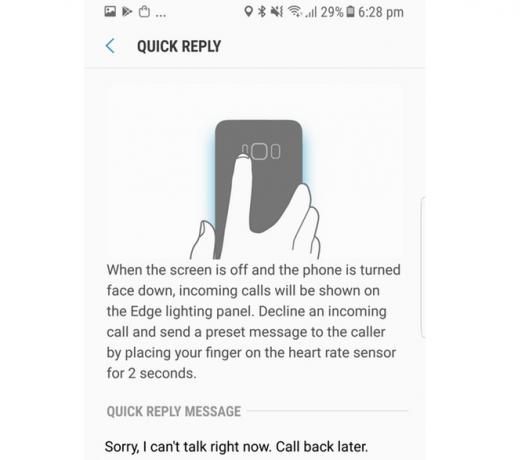
Textul de răspuns poate fi modificat în Raspuns rapid meniul. Cu toate că sună mișto, nu pot să nu mă întreb, cât de multe persoane își țin telefoanele în jos. Îngrijorat de zgârieturile pe care ecranul telefonului le poate ridica, știu că nu aș face.
5. Butonul flotant al camerei
Există momente în care vrem să facem o fotografie, dar butonul declanșator pare a fi la îndemână.
Din fericire, puteți activa un buton de cameră mobilă. Porniți camera, mergeți la setări, derulați în jos și comutați Butonul flotant al camerei pe.
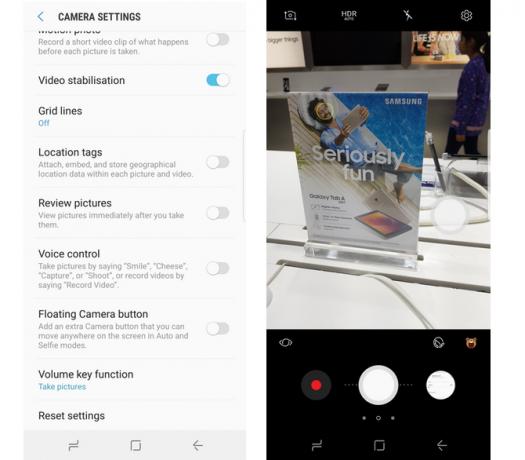
Acum veți vedea un al doilea buton de declanșare pe vizor pe care îl puteți trage într-o poziție adecvată. Apăsând oriunde pe ecran va seta focalizarea focalizării / albului, iar atingerea acelui buton plutitor va face fotografia.
Bonus: un buton de declanșare suplimentar
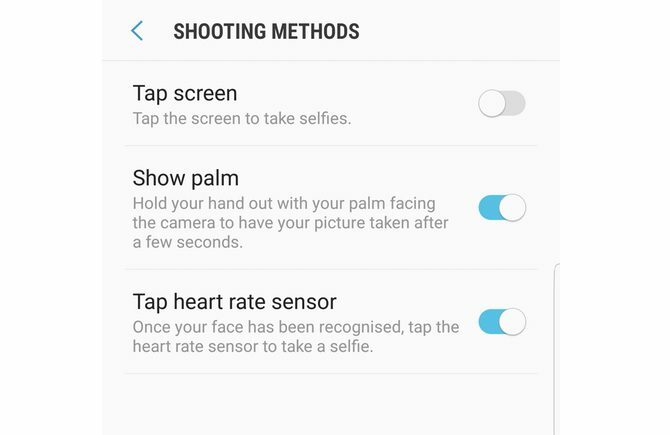
Acest senzor de frecvență cardiacă se poate dubla și ca un buton de declanșare atunci când luați selfie-uri.
Pur și simplu porniți camera, accesați setările, sub Camera frontala căutați fie Metode de fotografiere sau Modalități de a face o poză. În acest meniu, activați Atingeți senzorul de ritm cardiac. Amintiți-vă că va funcționa doar o dată ce o fată este detectată în vizor. După ce vezi acel pătrat deasupra feței, atinge senzorul de ritm cardiac de pe spate pentru a face o poză. În mod alternativ, din același meniu, puteți activa și atingerea oriunde pe ecran pentru a lua un selfie.
Care dintre aceste caracteristici vi s-au părut cu adevărat interesante? Există o altă caracteristică pe care îți place să o folosești în telefonul Samsung? Spuneți-ne în comentariile de mai jos.
Rohan Naravane are o diplomă de licență în informatică. Scrie despre tehnologie din 2007 pentru diverse publicații digitale și tipărite. El a lucrat și pentru Apple în retail și a fost, de asemenea, șef de Product și UX pentru site-ul web al ghidului cumpărătorului până în 2016. El este deseori despărțit între produsele Apple și Google. Îl puteți găsi pe Twitter...


